win10系统如何每天定时关机
现在大部分电脑都是win10系统,有些用户不知道如何每天定时关机,接下来小编就给大家介绍一下具体的操作步骤。
具体如下:
1. 首先第一步先搜索并打开【控制面板】窗口,接着根据下图箭头所指,点击【管理工具】选项。
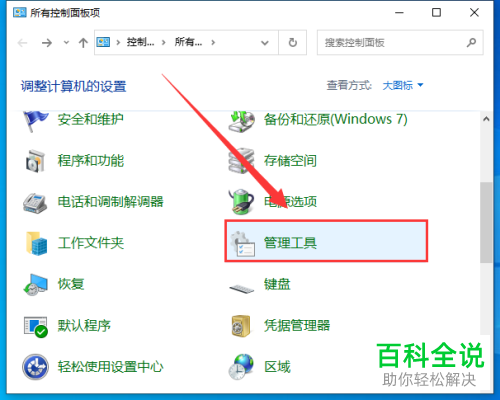
2. 第二步打开【管理工具】窗口后,根据下图箭头所指,点击【任务计划程序】图标。

3. 第三步在弹出的窗口中,根据下图箭头所指,点击右侧【创建基本任务】选项。
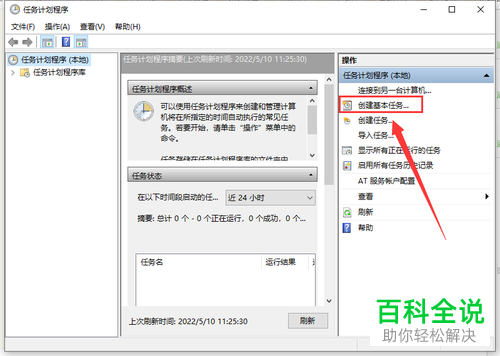
4. 第四步打开【向导】窗口后,根据下图箭头所指,先将【名称】设置为【shutdown】,接着将【描述】设置为【Win10定时自动关机】,然后点击【下一步】选项。
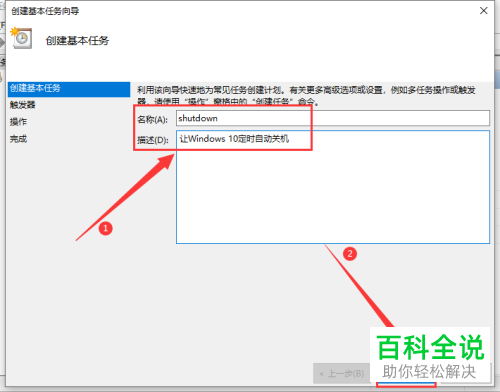
5. 第五步在【触发器】页面中,根据下图箭头所指,先勾选【每天】,接着点击【下一步】选项。
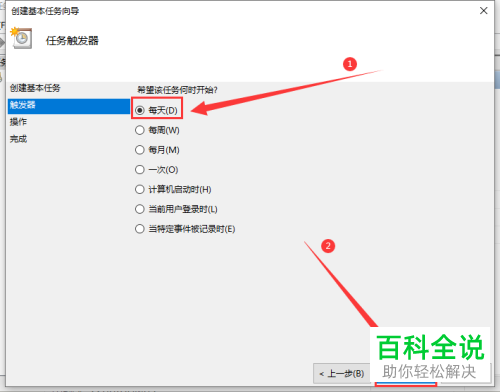
6. 第六步根据下图箭头所指,先按照需求设置时间,接着点击【下一步】选项。
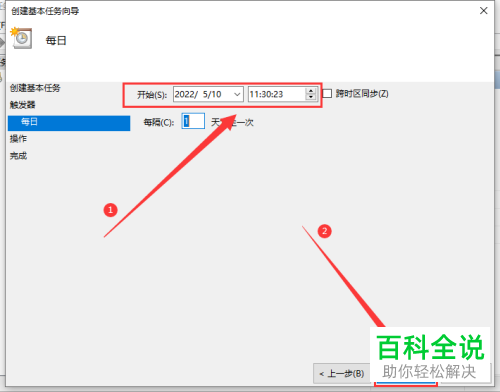
7. 第七步根据下图箭头所指,先勾选【启动程序】,接着点击【下一步】选项。

8. 第八步根据下图箭头所指,先在方框中输入【shutdown】,接着按照需求设置参数,然后点击【下一步】选项。小编以【-s -t 3600】为例,表示一小时。
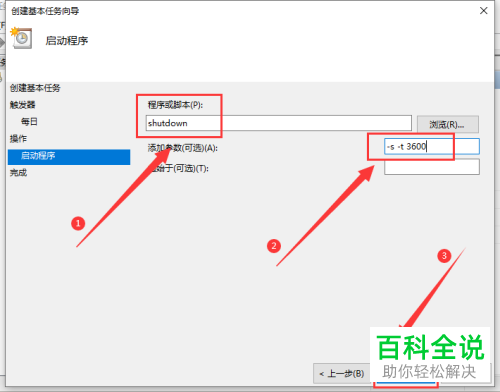
9. 最后根据下图箭头所指,点击【完成】选项。
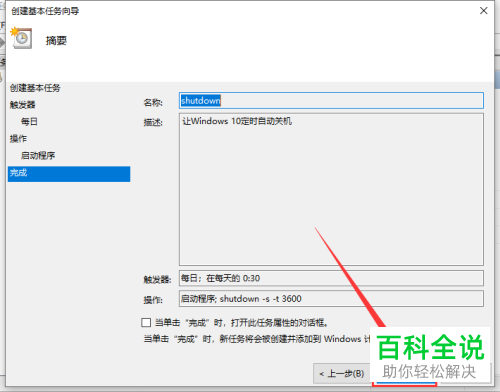
以上就是win10系统如何每天定时关机的方法。
赞 (0)

